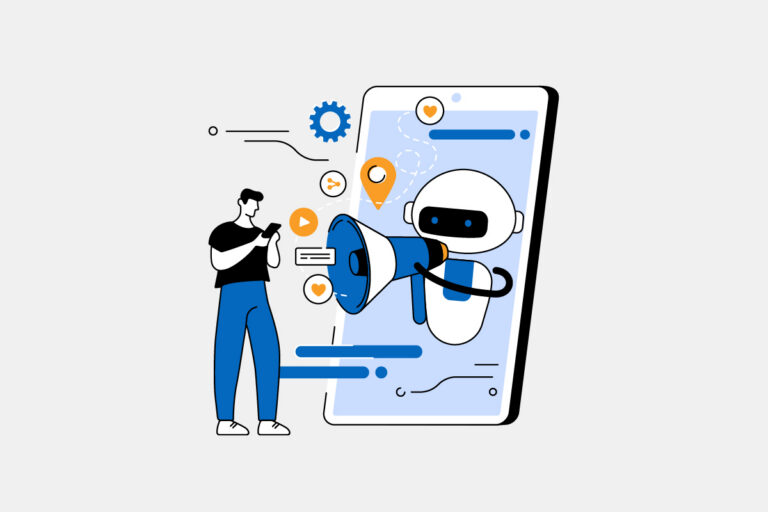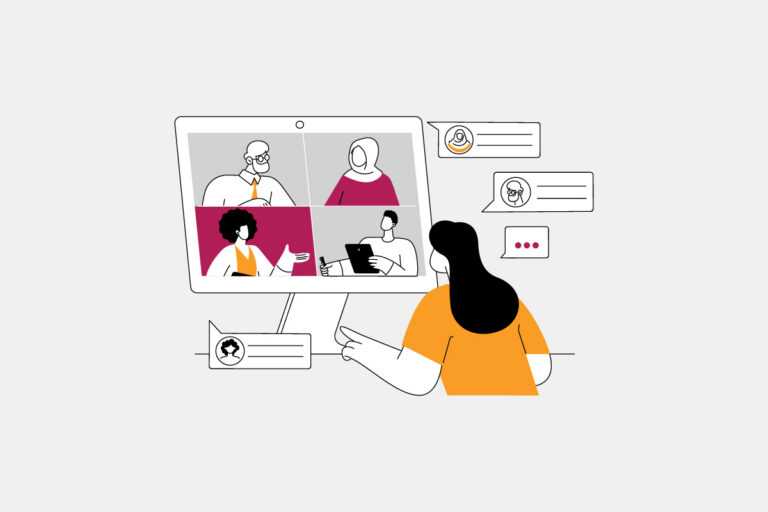Confira as novidades Winker lançadas em junho! Entre os destaques, está a Portaria Pessoal, que redefine completamente o Controle de Acesso Autônomo, com níveis inéditos de autonomia, personalização e redução de custos, tanto para o condomínio, quanto para as empresas que fornecem o serviço.
- WINKER ACCESS
- Portaria Pessoal: autonomia, personalização e redução de custos
- Importação de visitantes do Situator
- Importação de usuários sem e-mail cadastrado no Situator
- Aplicativo compatível com Android Auto
- Zoom nas câmeras de segurança
- Novos recursos para integração com Segware
- Fixar Chaves Virtuais
- Configurações unificadas e novo campo “Placa”
- Gerenciamento de retirada de chaves pelo app
- WINKER APP
- Reservas anuais gratuitas por unidade
- Opção para ocultar solicitante da reserva
- Gerenciamento de correspondências pelo app
- Multas e Advertências: visualização pelo morador no app
- Relatório de multas e advertências no Dashboard
- Balancete Interativo: relatório de envio e visualização da pasta digital
- Assembleia Virtual: validação de adimplência
- Configurações do Portal: funcionalidades por perfil de morador
- WINKER PRO
- WINKER FLOW
WINKER ACCESS
Portaria Pessoal: autonomia, personalização e redução de custos
O módulo Portaria Pessoal é um lançamento que vai redefinir completamente o Controle de Acesso Autônomo, com níveis inéditos de autonomia, personalização e redução de custos, tanto para o condomínio, quanto para as empresas que fornecem o serviço.
Diretamente no app, cada condômino pode definir as regras de portaria para sua unidade, escolhendo ordem de encaminhamento de chamadas, modelo de atendimento (híbrido, remoto ou autônomo) e até mesmo silenciar ligações em períodos específicos.
A funcionalidade está disponível a partir da versão 2.2.10 do aplicativo.
Quais são os benefícios e o que mudou?
→ Gestão técnica centralizada, com alto detalhamento de informações.
→ Flexibilidade para que cada morador personalize a portaria, de acordo com suas necessidades.
→ Redução de custos, eliminando hardware físico em cada unidade.
→ Modelo ideal para condomínios, que podem escolher qual tipo de portaria preferem: remota, híbrida ou autônoma.
→ Integração total entre sistema web e aplicativo, garantindo sincronização automática.
Como funciona?
1. Gestão no aplicativo (mobile)
No aplicativo, foi implementado um novo menu chamado “Meus interfones”.

Este menu permite que o morador configure diretamente:
→ se deseja habilitar ou desabilitar o recebimento de chamadas no app;
→ a ordem de prioridade para chamadas (ex.: primeiro pelo aplicativo, depois pela central);
→ o modo “Não perturbe”, que possibilita silenciar as ligações por períodos específicos (8 horas, 1 dia, 1 semana, 30 dias ou 3 meses).
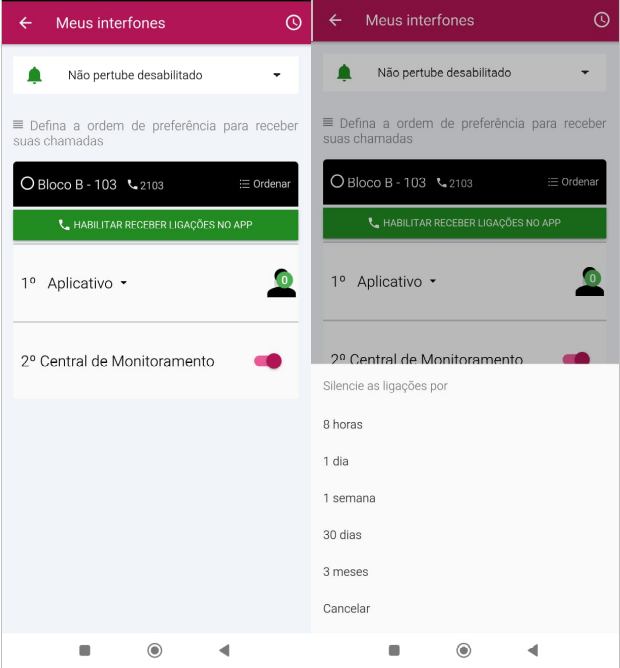
2. Gestão técnica via web
No painel web, foram implementadas diversas funcionalidades administrativas, acessíveis a partir do painel de Administração de Portais.
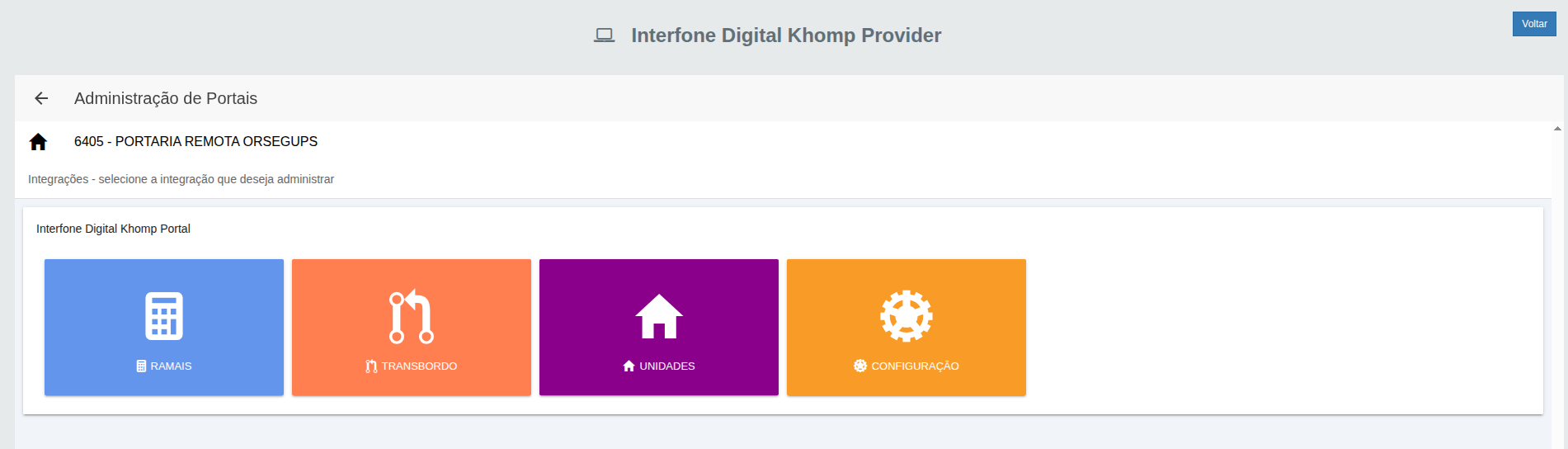
Módulo Configuração
Define limites como:
→ tempo limite por tentativa de chamada (em segundos);
→ quantidade máxima de ramais por tipo: Aplicativo, SIP e QRCode;
→ opção de habilitar geolocalização.
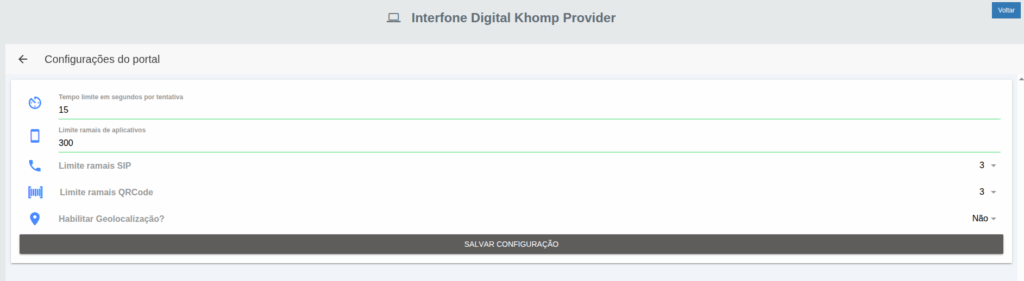
Módulo Unidades
Permite vincular ramais e regras de transbordo diretamente às unidades e blocos.
As regras podem ser aplicadas em lote ou individualmente, garantindo flexibilidade na configuração.
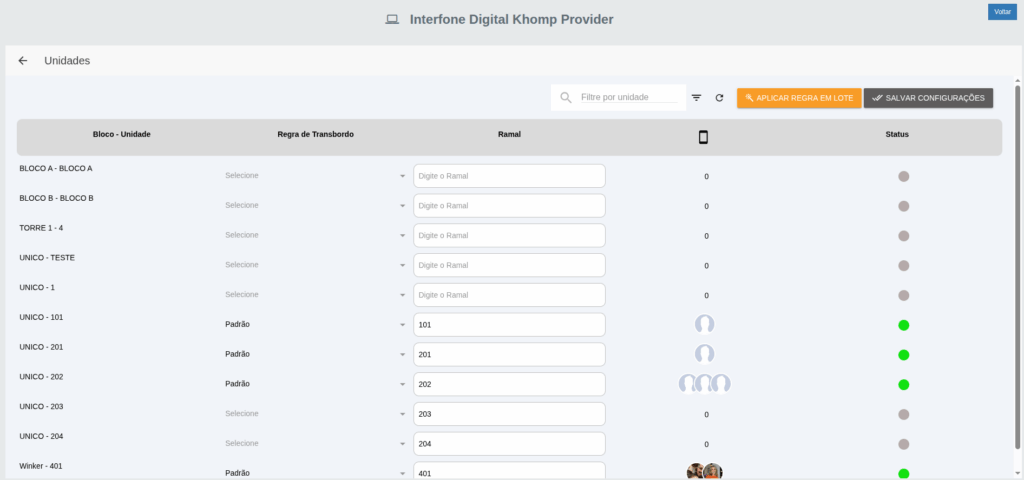
Módulo Regras de Transbordo
Permite criar e editar regras detalhadas para o roteamento de chamadas.
Cada regra define a sequência de ramais que serão acionados (ex.: primeiro app, depois SIP, depois central).
Há ainda a opção “Ordenar esse ramal”, para que o usuário final personalize a sequência.
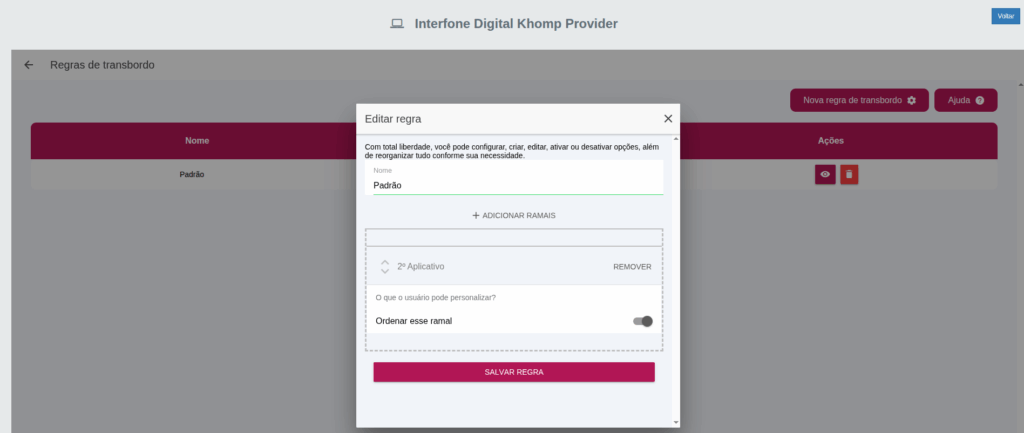
Módulo Ramais
Permite o cadastro e gestão dos ramais, classificados por diversos tipos (Aplicativo, SIP, QR Code, entre outros:
→ exibe detalhes como nome, tipo e data da última atualização;
→ inclui ações rápidas de visualização e exclusão.
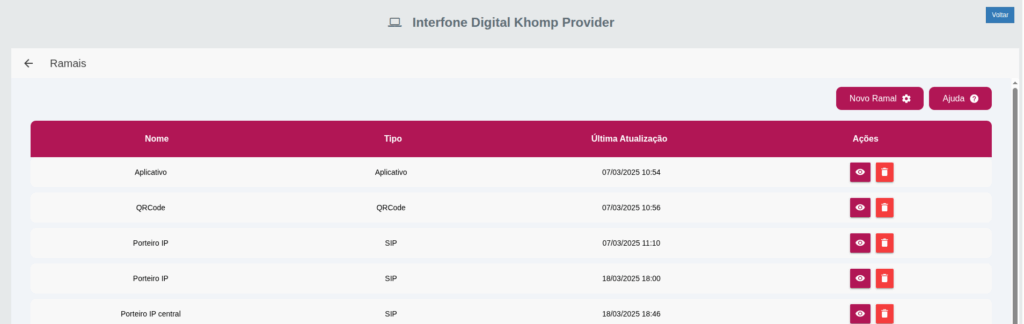
Integração entre app e portal
A implementação garante que todas as configurações do portal sejam sincronizadas em tempo real com o aplicativo. Isso significa que:
→ quando o administrador altera regras ou ramais no portal, essas mudanças impactam imediatamente a experiência do morador no app;
→ da mesma forma, o morador pode gerenciar suas preferências no app, sem interferir nas regras gerais configuradas no portal.
Importação de visitantes do Situator
No painel de integração de controle de acesso, uma nova função permite importar automaticamente os visitantes que foram cadastrados no sistema Situator.
A melhoria elimina o trabalho manual de cadastro, já que o sistema busca as informações automaticamente, o que também evita erros.
Quais são os benefícios e o que mudou?
→ Aumento da eficiência operacional, otimizando o tempo da equipe responsável por gerenciar acessos.
→ Maior confiabilidade nas informações, garantindo que os dados dos visitantes estejam sempre atualizados entre as plataformas.
→ Mais agilidade no processo de controle de acesso, com a sincronização automática das visitas agendadas no Situator.
Como funciona?
A importação automática é válida somente para condomínios já conectados ao Situator.
No Situator
→ O visitante (ou prestador de serviço) precisa estar cadastrado e ter uma visita futura marcada (com dia e hora confirmados).
→ Apenas os visitantes com uma visita confirmada (futura ou ativa) serão importados para o Winker.
→ Para isso, no Situator, o responsável registra o visitante, acessa a aba de “Previsão de Visitas” e, ao agendar a visita, adiciona o convidado e preenche os dados de data, hora e local.
→ O local escolhido precisa estar corretamente vinculado ao condomínio e ao apartamento na Winker.

Na Winker
→ Há uma nova opção no painel de integração, onde é possível realizar a importação de visitantes.

→ Quando essa área é acessada, basta clicar no botão de importação e o sistema traz automaticamente os visitantes que estão cadastrados e com visitas agendadas no Situator.
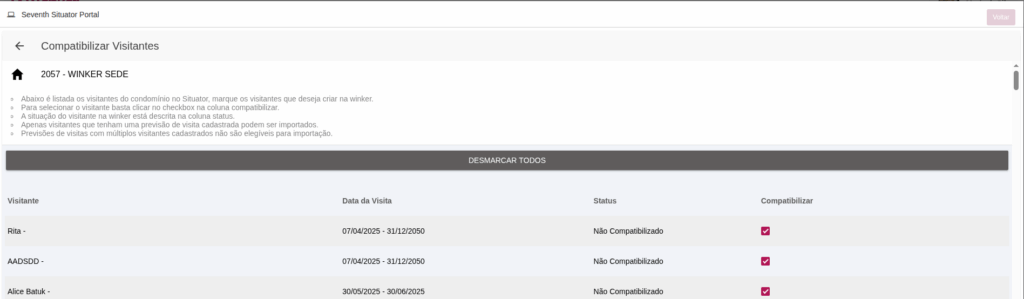
Importante: quando há mais de um usuário agendado para a mesma visita no Situator, esses dados não serão importados para a Winker, pois as visitas devem ser agendadas individualmente.
Abaixo, está a tela do Situator na qual é possível agendar mais de um visitante para a mesma visita, o que auxilia no entendimento da limitação.

Importação de usuários sem e-mail cadastrado no Situator
Agora, é possível importar e sincronizar dados entre o Situator e Winker mesmo de usuários que não possuem e-mail cadastrado. Assim, a integração entre os dois sistemas está simplificada.
Quais são os benefícios e o que mudou?
→ Maior flexibilidade na integração de dados com o Situator, permitindo que usuários sem e-mail também sejam considerados válidos no processo.
→ Anteriormente, o e-mail era um campo obrigatório para que usuários fossem considerados válidos no processo de integração com o Situator.
→ Com a atualização, usuários sem e-mail informado também podem ser importados e integrados com o Situator.
Como funciona?
A integração continua ocorrendo de forma automática para todos os usuários habilitados.
Caso o usuário não tenha e-mail cadastrado, o sistema valida os demais dados obrigatórios (nome, tipo de vínculo, unidade, entre outros) e permite o envio para o Situator.
A ausência de e-mail não impedirá o funcionamento de recursos como cadastro facial, controle de acesso ou monitoramento de eventos.
Importante
O campo de e-mail segue sendo necessário para funcionalidades que envolvem comunicação eletrônica, como recebimento de notificações via e-mail, confirmações, redefinição de senha, entre outros.
A nova regra se aplica apenas ao processo de integração técnica com o Situator.
Aplicativo compatível com Android Auto
O Aplicativo Winker agora é compatível com o Android Auto, para garantir praticidade, segurança e agilidade no acesso aos serviços essenciais do condomínio, direto da tela do carro. A interface é simplificada e adaptada para uso com toques rápidos e ícones visuais.

Quais são os benefícios e o que mudou?
→ Segurança reforçada: abertura sem contato e sem precisar sair do carro.
→ Mais autonomia: acionamento de emergência e serviços direto pelo painel do veículo.
→ Facilidade no dia a dia: interface simples e objetiva, ideal para uso mesmo em movimento.
Logo ao abrir o app, o morador visualiza os principais serviços:
→ Portões: abertura rápida dos portões da unidade.
→ Pânico: acionamento de emergência.
→ Entrada Assistida: requisição de apoio para entrada.
→ Incêndio e Emergência Médica: botões de acionamento imediato.
No topo, há também o botão “Trocar”, para alternar entre condomínios.
Troca de Condomínio (Portal)
Ao clicar em “Trocar”, o morador vê a lista de todos os portais disponíveis em sua conta. Basta selecionar um para que o app recarregue os serviços correspondentes daquele local.

Abertura de portões
Ao selecionar o serviço “Portões”, o app mostra todos os acessos habilitados (ex.: Entrada Superior, Entrada Térreo).
O morador pode abrir qualquer portão com um toque, sem sair do veículo, de forma segura e prática.

Zoom nas câmeras de segurança
Condôminos agora podem dar zoom nas imagens das câmeras de segurança, diretamente no aplicativo. Esta melhoria está disponível a partir da versão 2.2.25 do aplicativo.
Quais são os benefícios e o que mudou?
→ Visualização melhorada de detalhes importantes, como placas de veículos, rostos e objetos suspeitos, em áreas específicas da imagem.
Como funciona?
A funcionalidade está disponível na visualização do módulo de câmeras no app.

Novos recursos para integração com Segware
Condomínios que utilizam a integração com Segware têm novos recursos disponíveis, além de maior sincronização de dados e controle sobre acesso, tanto para moradores, quanto para visitantes.
Quais são os benefícios e o que mudou?
→ Facilidade na gestão de cadastros, com a importação automática de moradores do Segware para o sistema, reduzindo erros manuais e agilizando o processo.
→ Transparência no monitoramento, com o novo relatório de últimos acessos, permitindo acompanhar a movimentação registrada, mesmo que de forma parcial.
→ Padronização de funcionalidades entre integrações, garantindo uma experiência mais consistente para condomínios que utilizam diferentes plataformas de controle de acesso.
Como funciona?
A seguir, conheça cada uma das funcionalidades acrescentadas à integração entre Segware e Winker.
1. Nomenclatura de portas
Este recurso sincroniza as nomenclaturas das portas cadastradas no sistema e também permite escolher sua ordem de exibição, bem como nomeá-las.
2. Restrição de idade para utilização da chave
Opção de restringir o uso das chaves virtuais por idade.
3. Importação de pessoas
Importação automática de cadastros de pessoas (moradores), diretamente do Segware para a Winker.
4. QR Code Morador
Geração e sincronização de QR Codes exclusivos para moradores.
5. QR Code Visitante
Além dos moradores, o sistema também passou a gerar e sincronizar QR Codes temporários para visitantes.
6. Relatório dos Últimos Acessos (Desenvolvido Parcialmente)
Relatório que apresenta os últimos acessos registrados no Segware, sem a possibilidade de filtrar por unidade, pois esta informação não existe no sistema de controle de acesso.
Importante: todas as funcionalidades mencionadas já faziam parte da integração com o Situator e agora estão disponíveis também na integração com o Segware.
Fixar Chaves Virtuais
No módulo Chave Virtual, foi adicionada uma nova funcionalidade que permite ao usuário favoritar chaves específicas dentro do aplicativo.
A novidade facilita o acesso rápido às chaves mais utilizadas pelo morador, garantindo que elas apareçam sempre no topo da lista, organizadas por prioridade pessoal. Esta melhoria está disponível a partir da versão 2.2.26 do aplicativo.
Quais são os benefícios e o que mudou?
→ Acesso rápido e prático às chaves mais utilizadas, reduzindo o tempo de navegação no aplicativo.
→ Organização personalizada, permitindo que cada morador defina suas próprias prioridades com base na frequência de uso.
→ Experiência mais fluida no dia a dia, principalmente para quem utiliza diversas chaves de acesso no condomínio.
Como funciona?
Um ícone de estrela foi adicionado ao lado de cada chave de acesso disponível.
Quando o usuário clica na estrela, a chave é marcada como favorita.
A ordenação da lista de chaves é automaticamente atualizada, posicionando as chaves favoritas no topo.
Toda vez que o usuário acessa a tela de chaves, a ordenação respeita a priorização das favoritas, mesmo após fechar e reabrir o aplicativo.
Fluxo de uso
O morador acessa o condomínio no aplicativo (condomínios integrados com o Situator).
No canto superior direito, basta clicar no ícone de chave para abrir a lista de chaves de acesso.

De acordo com o ícone de estrela ao lado das chaves, haverá a identificação:
→ Estrela vazia → não favorita.
→ Estrela preenchida → favorita.
Ao clicar na estrela, a chave é marcada como favorita e a lista é automaticamente reordenada.

Esse comportamento é mantido a cada novo acesso à tela, garantindo consistência na ordenação.
Também é possível acessar o módulo Chave Virtual clicando em “Portaria” e “Chave Virtual”.
Configurações unificadas e novo campo “Placa”
Nas configurações do condomínio, em Controle de Visitantes, houve melhorias que tornam o processo mais prático e completo tanto para administradores, quanto para os usuários do app e portaria. As novidades estão disponíveis a partir da versão 2.2.25 do aplicativo.
Quais são os benefícios e o que mudou?
→ Simplicidade na gestão das regras de cadastro, com a unificação das configurações para visitantes e prestadores, facilitando o controle e a aplicação das políticas do condomínio.
→ Maior praticidade no cadastro, ao exibir os campos obrigatórios logo na primeira tela, agilizando o processo e reduzindo erros no preenchimento.
→ Controle eficiente do acesso de veículos, com a inclusão do campo “Placa” e seu filtro específico, facilitando a identificação rápida de veículos autorizados.
→ Melhoria na integração com o Situator, ao enviar automaticamente as informações de placa, quando cadastradas na previsão de visita.
Como funciona?
A seguir, confira todas as melhorias implementadas e como funciona cada uma delas.
→ Unificação de configurações
As configurações de obrigatoriedade de dados para visitantes e prestadores foram unificadas em uma única opção, com seleção do tipo de pessoa a que a regra se aplica (visitante, prestador ou ambos).

As configurações que definem quais dados devem ser obrigatórios no momento do registro de entrada também foram unificadas em uma única opção, permitindo escolher se a regra se aplica a visitantes, prestadores de serviço ou ambos.

→ Novo campo adicionado
O campo “Placa” pode ser marcado como obrigatório no cadastro de visitantes e prestadores. Quando cadastrada na previsão de visita, a informação é enviada para o Situator (em casos em que o portal possui integração).

Na Web o campo está junto aos campos de “Identificação”: Portaria → Autorizações → Nova pessoa autorizada.

→ Ajustes no app
Os campos definidos como obrigatórios na configuração (como CPF, CNH, RG, Placa e Sobrenome) agora são exibidos diretamente na primeira tela de cadastro, facilitando o preenchimento logo de início. Caso não estejam marcados como obrigatórios, continuam disponíveis na aba “Mais Informações”.
→ Filtro e exibição de placa de veículo em Pessoas Autorizadas
Para facilitar a identificação e o controle de acesso de veículos, foi incluído um novo filtro por placa de veículo, na tela de Pessoas Autorizadas.
Agora é possível:
→ filtrar registros pela placa informada, utilizando o novo campo de busca no topo da tela.
→ visualizar a coluna “Placa veículo”, diretamente na listagem de pessoas autorizadas, ao lado das demais informações como nome, duração e responsável.
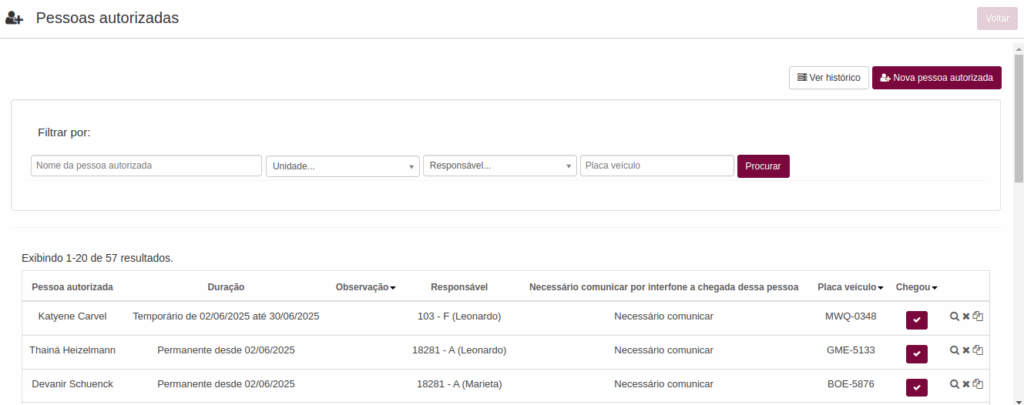
Gerenciamento de retirada de chaves pelo app
O módulo “Chaves Não Devolvidas”, que antes estava disponível apenas na web, agora também foi implementado no aplicativo (em “Portaria”), para facilitar a gestão e o rastreamento das chaves controladas pelo condomínio.
A melhoria garante que o controle de chaves seja padronizado entre aplicativo e web, oferecendo uma gestão centralizada, eficiente e totalmente integrada para administradores e porteiros.
As informações e funcionalidades deste módulo são exibidas apenas para usuários com as permissões: “Gerenciar Cadastro de Chaves” e “Gerenciar a Retirada e Devolução de Chaves”.
Disponível a partir da versão 2.2.25 do aplicativo.
Como funciona?
Dentro do módulo Portaria, foi criado o novo item “Controle de Chaves”.

1. Funcionalidades principais
Ao acessar o Controle de Chaves, o sistema exibe uma listagem com as seguintes informações para cada chave atualmente retirada:
→ Nome da chave
→ Unidade e bloco vinculados ao usuário responsável
→ Nome do usuário que realizou a retirada
→ Data e hora da retirada
Além disso, são disponibilizados botões de ação para cada registro: “Detalhes” e “Devolver”.
Já o botão “+”, no canto inferior direito, permite novas ações relacionadas às chaves.

2. Detalhamento das ações
Ao clicar em “Detalhes”, o aplicativo exibe uma tela com informações detalhadas da retirada da chave, incluindo:
→ Nome da chave
→ Usuário que retirou
→ Usuário que registrou a retirada
→ Data da retirada
→ Observação (caso tenha sido registrada)

Ao clicar em “Devolver”, uma modal é aberta e solicita obrigatoriamente o preenchimento de uma observação sobre a devolução.
→ Confirmar: após clicar, é exibida uma nova modal de confirmação, que finaliza a devolução.
→ Cancelar: retorna à tela inicial de listagem das chaves.

Ao clicar no botão “+”, são apresentadas duas opções: “Registrar retirada” e “Cadastrar nova chave”.

3. Registrar retirada
Ao selecionar Registrar retirada, o sistema exibe um formulário com os seguintes campos a serem preenchidos:
→ Chave (obrigatório – seleção entre chaves disponíveis)
→ Unidade (seleção da unidade responsável pela retirada)
→ Usuário retirante (obrigatório)
→ Observação da retirada (opcional)
Após o registro, a retirada aparece imediatamente na listagem inicial.

4. Cadastrar nova chave
Ao selecionar Cadastrar nova chave, o sistema exibe um formulário com o campo Nome da chave (campo de texto com placeholder: “Exemplo: Chave do Salão de Festas”).
Após salvar, a nova chave é integrada automaticamente às configurações do portal (seção “Chaves”), garantindo sincronização bidirecional entre o aplicativo e o portal web.

5. Ajustes no painel web
No módulo Portaria do painel web, foram alterados os nomes dos botões no painel de Chaves Não Devolvidas:
→ de “Adicionar” para “Registrar retirada”;
→ de “Cadastrar chave” para “Cadastrar nova chave”.

WINKER APP
Reservas anuais gratuitas por unidade
Uma nova funcionalidade implementada no módulo Reservas permite definir a quantidade de reservas anuais isentas de cobrança por unidade.
Caso o limite configurado seja atingido, as reservas excedentes passam a gerar boleto normalmente, quando há integração com o Winker Pro ERP. Assim, o boleto é enviado automaticamente para o sistema. Nos demais casos, a informação é registrada apenas no relatório, sem envio ao ERP.
Quais são os benefícios e o que mudou?
→ Controle automatizado para a administradora e o síndico, que não precisam mais acompanhar manualmente o número de reservas gratuitas por unidade.
→ Integração inteligente com o ERP, garantindo que apenas as reservas excedentes gerem cobrança e sejam enviadas automaticamente ao sistema (quando há integração com o Winker Pro).
→ Personalização para as regras do condomínio, permitindo oferecer um número controlado de reservas gratuitas por unidade, o que incentiva o uso consciente dos espaços comuns, sem comprometer a organização e a equidade entre os moradores.
Como funciona?
Nas configurações do recurso, há um novo campo: “Conceder XX reserva(s) gratuita(s) por unidade neste espaço, iniciando a contagem a partir da primeira reserva no ano vigente.”
Neste campo, é possível definir um limite anual de isenções por unidade.

Lógica de funcionamento
→ Ao configurar um recurso com taxa, o administrador poderá definir um número limite de reservas gratuitas por unidade.
→ A contagem é feita por unidade, por ano e por recurso, iniciando a partir de janeiro até dezembro.
→ Enquanto a unidade estiver dentro do limite configurado, as reservas serão isentas de cobrança e, no caso de integração com o Winker Pro, não serão enviadas ao sistema.
→ Ao ultrapassar o limite, as reservas seguintes passam a gerar cobrança normalmente.
Exemplo prático
Um recurso foi configurado com 2 reservas gratuitas por ano. A unidade “Bloco A – Apto 101” realiza 3 reservas no mesmo ano, então:
→ as duas primeiras são gratuitas (sem boleto);
→ a terceira gera boleto e segue o fluxo normal;
→ após realizar a reserva, é indicado no card sua gratuidade, conforme imagem abaixo.

Integração com Winker Pro
Reservas dentro do limite gratuito não são enviadas ao ERP (Winker Pro).
Reservas que excedem o limite seguem o fluxo padrão, com geração de cobrança e integração automática.
Importante
A lógica considera apenas reservas efetivadas, não contabilizando as que estão pendentes, aguardando moderação.
O controle é reiniciado a cada novo ano, com base no ano-calendário (1º de janeiro a 31 de dezembro).
A configuração pode ser ajustada a qualquer momento, mas afeta apenas novas reservas.
Opção para ocultar solicitante da reserva
Anteriormente, a configuração que definia se outros condôminos podiam visualizar quem fez uma reserva era implementada igualmente para todos os recursos.
Com esta melhoria, a configuração passa a ser individual, para cada recurso, permitindo maior flexibilidade e personalização.
Quais são os benefícios e o que mudou?
→ Atende regras e necessidades específicas de cada espaço, oferecendo mais flexibilidade para cada tipo de ambiente.
→ Aprimora a gestão da privacidade e do uso coletivo.
→ A visibilidade seletiva permite equilibrar privacidade e transparência, promovendo uma melhor organização em espaços compartilhados e respeitando a privacidade sempre que necessário.
Como funciona?
A configuração que permite ocultar o solicitante foi movida para dentro das configurações específicas de cada recurso no sistema.
Para garantir que os comportamentos anteriores fossem preservados, há um script automatizado que aplica a configuração anterior a todos os recursos já existentes, então:
→ se a visualização estava desabilitada na configuração geral, ela foi desabilitada em cada recurso;
→ se a visualização estava habilitada na configuração geral, ela foi habilitada individualmente para cada recurso.
Importante: para novos recursos criados a partir da atualização, a configuração virá desabilitada por padrão.
Nova configuração adicional
Quando a opção “Os outros condôminos podem saber quem fez a reserva?” está habilitada no recurso, é exibida uma nova configuração complementar: “Exibir o nome do solicitante?”.
Essa opção permite detalhar o nível de visibilidade das informações, ajustando se apenas o status da reserva será visível ou se o nome do solicitante também estará disponível.

Gerenciamento de correspondências pelo app
Agora, síndicos, porteiros ou responsáveis podem gerenciar entregas de forma prática e segura também pelo aplicativo, sem depender exclusivamente do acesso via web.
Assim, a experiência do módulo no aplicativo se torna tão consistente quanto na versão web, oferecendo recursos robustos e completos para os usuários que gerenciam correspondências. Disponível a partir da versão 2.2.25 do aplicativo.
Quais são os benefícios e o que mudou?
→ O controle de correspondências está centralizado diretamente no app, incluindo cadastros ou cancelamentos.
→ Agilidade e organização no processo de entrega, com visualização rápida das correspondências pendentes, entregues ou canceladas.
Como funciona?
1. Requisitos gerais
Foram adicionados novos recursos ao módulo de Correspondências, que permitem o gerenciamento completo de correspondências, incluindo:
→ visualização e controle de correspondências pendentes, entregues e canceladas;
→ exibição dessas informações apenas para usuários com a permissão “Gerenciar correspondências”.
Alterações na aba “A Retirar”
→ O nome “Para retirar” foi alterado para “A retirar”.
→ Ao lado do nome da aba, está incluso o número total de correspondências pendentes.
→ Um botão flutuante “+” foi adicionado no canto inferior direito, para cadastrar novas correspondências.
→ Nova opção “Selecionar para entregar?”, que está desabilitada por padrão.
→ Caso a configuração “Deseja que a correspondência só seja liberada mediante apresentação de uma senha?” estiver habilitada, a opção de selecionar para entregar não será exibida.

Detalhes adicionais
A unidade e bloco serão exibidos entre o nome da correspondência e a data de cadastro.
Ao habilitar “Selecionar para entregar?”, são mostradas as opções:
→ Selecionar todas (com checkbox)
→ Checkboxes individuais ao lado de cada correspondência
→ Exibição dos botões “Entregar” e “Cancelar”, conforme as seleções.
2. Cadastro de nova correspondência
Os seguintes campos são de preenchimento obrigatório:
→ Remetente (texto curto)
→ Destinatário ou Unidade (com seleção obrigatória)
→ Notificar (Sim/Não)
→ Foto (obrigatório conforme configuração)
Já o campo “Observação” (texto longo, com limite), é de preenchimento opcional.

3. Processo de entrega
Ao clicar em “Entregar” (com uma ou mais selecionadas), uma modal confirma a ação com a mensagem: “Clique em Continuar para confirmar a entrega das correspondências selecionadas.”

Após confirmação, outra mensagem informa: “Correspondências entregues com sucesso! Ao total foram entregues [X] correspondências.”

Visualização individual
Ao abrir uma correspondência em “A Retirar”, são exibidos:
→ Detalhes do registro
→ Ícones substituindo o título “Correspondência”: Entregar, Editar, Cancelar
→ Novo botão “Informação de envio”, levando a uma tela com duas abas: “Enviado para (quem recebeu o e-mail)” e “Aberto/visualizado (quem abriu o e-mail)”.

Entrega com senha
Quando a configuração de código está habilitada e o usuário não tem a permissão “Entregar correspondência sem código”, uma modal solicita o código de retirada antes da entrega.

4. Aba “Entregue”
Foi adicionada a exibição da unidade entre o nome da correspondência e a data de cadastro, para facilitar a identificação.

5. Nova aba “Canceladas”
Implementada a aba “Canceladas”, ao lado de “Entregue”, exibindo a lista de correspondências canceladas.
Ao selecionar uma correspondência cancelada, os detalhes mostrados incluem:
→ Remetente
→ Destinatário (nome e unidade)
→ Cadastrado em (quem e quando)
→ Cancelado por (quem e quando)
→ Observação do cancelamento
→ Foto, se houver
→ Botão para Informação de envio, semelhante ao módulo “A retirar”

Multas e Advertências: visualização pelo morador no app
Moradores agora podem visualizar multas e advertências registradas em seu nome ou unidade diretamente no aplicativo.
Usuários com permissão de gerenciar multas e advertências também terão acesso ao módulo para consultas, via aplicativo.
Disponível a partir da versão 2.2.26 do aplicativo.
Quais são os benefícios e o que mudou?
→ Transparência na comunicação com o morador, que agora pode consultar diretamente suas advertências e multas, sem necessidade de intermediação da portaria ou síndico.
→ Acesso rápido e centralizado a todas as ocorrências, diretamente pelo aplicativo, em qualquer horário.
→ Redução de retrabalho e dúvidas para a administração, pois os moradores têm visibilidade clara do histórico de ocorrências e seus detalhes.
→ Facilidade para acompanhamento e organização, com registros detalhados e acessíveis para consulta futura.
→ Flexibilidade para o condomínio, com possibilidade de ativar ou desativar a funcionalidade, conforme a política interna adotada.
Como funciona?
A configuração para habilitar a visualização do módulo para condôminos está no painel de administração do condomínio.

O módulo Multas e Advertências aparece na tela principal do aplicativo (painel de acesso), junto a outros módulos como Assembleia, Manutenções, Contratos, etc.

Ao clicar no módulo, o morador confere uma lista com todas as ocorrências relacionadas a ele ou à sua unidade, mostrando:
→ Título da ocorrência (ex.: Barulho de construção, Buzinar, Teste);
→ Data em que a advertência ou multa foi registrada.

Ao clicar no módulo, o morador confere uma lista com todas as ocorrências relacionadas a ele ou à sua unidade, mostrando:
→ Título da ocorrência (ex.: Barulho de construção, Buzinar, Teste);
→ Data em que a advertência ou multa foi registrada.


Relatório de multas e advertências no Dashboard
O Dashboard agora conta com um novo recurso: relatórios para Multas e Advertências, permitindo que os administradores visualizem, filtrem e exportem informações detalhadas sobre penalidades aplicadas no condomínio.
Quais são os benefícios e o que mudou?
→ Facilita o acompanhamento e a gestão das penalidades aplicadas, reunindo todas as advertências, multas e notificações em um único relatório acessível.
→ Permite filtragens por período, tipo e status de comunicação, oferecendo maior controle sobre a análise de ocorrências.
→ Melhora a transparência da gestão, permitindo exportar os dados e compartilhar facilmente com outros responsáveis do condomínio.
Como funciona?
Acesse o Dashboard e, no painel de Multas e Advertências, clique no ícone de engrenagem.

No Relatório, estarão as seguintes opções:
→ seleção do condomínio específico para consulta;
→ definição do período, com campos obrigatórios: “Data inicial de emissão” e “Data final de emissão”;
→ filtro por tipo: Advertência, Multa, Notificação;
→ opção de filtrar apenas registros comunicados ou todos os registros;
→ botão “Gerar Relatório” para exibir os resultados na tela.

Além disso, há opção de exportação para download direto dos dados gerados e os resultados serão exibidos de forma organizada, incluindo:
→ Condomínio
→ Tipo
→ Unidade
→ Título
→ Destinatário
→ Artigo
→ Data de emissão
→ Data da ocorrência
→ Valor aplicado

Balancete Interativo: relatório de envio e visualização da pasta digital
Um novo botão foi adicionado ao módulo Balancete Interativo, na aba Pasta Digital, na tela de Informações de Envio e Visualização. Este botão permite gerar e imprimir relatórios com todos os dados apresentados na tela.
Quais são os benefícios e o que mudou?
→ Usuários com permissão têm acesso simplificado à exportação e documentação das informações.
→ Melhora a organização administrativa, com mais agilidade no envio e visualização em formato impresso.
Como funciona?
O botão de impressão (ícone de impressora) foi posicionado diretamente na área onde já são exibidos os detalhes de quem recebeu o envio e quem visualizou o conteúdo.

Ao clicar no botão, o sistema gera automaticamente um relatório com os mesmos dados apresentados na tela, assegurando que o usuário obtenha um documento fiel às informações visíveis no sistema.
O relatório gerado é preparado para impressão, permitindo fácil compartilhamento físico, arquivamento ou envio externo, conforme necessidade administrativa.
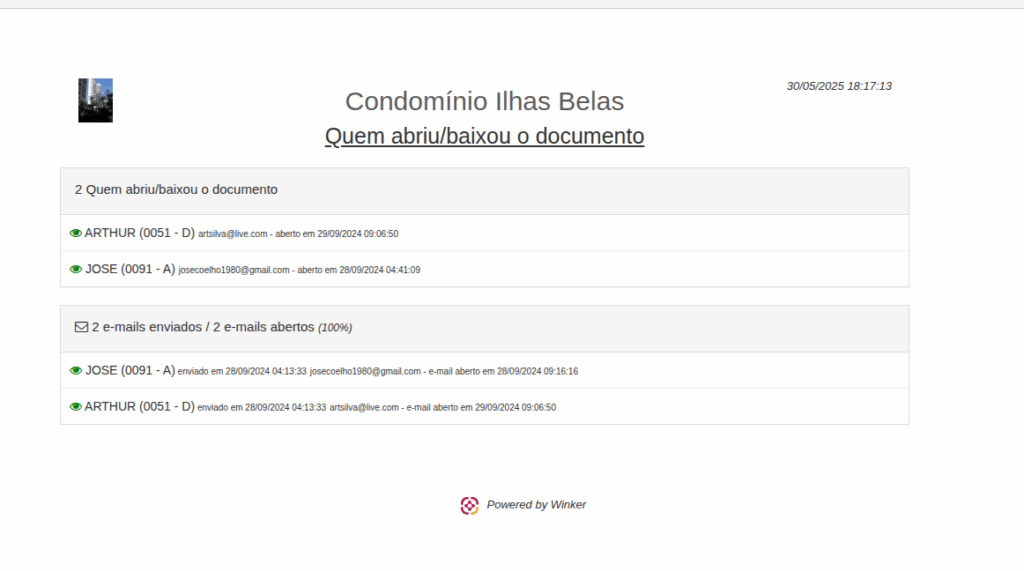
Assembleia Virtual: validação de adimplência
Uma nova configuração permite definir em que momento a adimplência do condômino será confirmada para considerar o voto como válido.
Anteriormente, o sistema validava apenas no momento da votação. Com essa atualização, é possível escolher entre dois comportamentos:
→ validar a adimplência apenas no momento do voto;
→ validar a adimplência durante toda a duração da assembleia, garantindo que a situação do condômino continue regular até o encerramento.
Quais são os benefícios e o que mudou?
→ Aumenta a flexibilidade na gestão de assembleias, permitindo que administradores definam com mais precisão as regras de participação com base na adimplência.
→ Garante maior transparência e controle nas votações, evitando que votos de inadimplentes sejam validados, se assim for definido pelo condomínio.
Como funciona?
Na criação de uma nova assembleia, há uma configuração adicional: “Em qual momento a adimplência do condômino deve ser verificada para que o voto seja considerado válido?”.

A configuração impacta diretamente a análise posterior dos votos e dos participantes. Entenda como funciona cada uma das opções:
→ quando configurado para validar apenas no momento do voto, a situação financeira posterior do morador não interfere no resultado final;
→ quando configurado para validar ao longo de toda a assembleia, qualquer mudança de status (como inadimplência registrada depois do voto) pode impactar a validade do voto.
Durante a importação dos inadimplentes para os relatórios, o sistema não importa unidades cujos moradores já possuam um voto válido, evitando contagem duplicada ou incorreta.
Configurações do Portal: funcionalidades por perfil de morador
Agora, é possível definir, por perfil de usuário, quais funcionalidades estarão disponíveis no sistema. Antes, todas as funcionalidades eram liberadas por padrão para todos os perfis; agora, os administradores podem especificar quais perfis terão acesso a cada módulo ou funcionalidade, tornando a gestão mais personalizada.
Por padrão, todos os perfis estarão com acesso a todos os módulos e funcionalidades, a fim de manter o comportamento anterior e evitar impactos inesperados.
Disponível a partir da versão 2.2.26 do aplicativo.
Quais são os benefícios e o que mudou?
→ Permite personalização fina do acesso, por tipo de perfil.
→ Garante maior segurança e controle sobre informações sensíveis.
→ Facilita a adequação a regras internas específicas de cada condomínio.
→ Mantém o comportamento original por padrão, evitando impactos automáticos após a atualização.
Como funciona?
As restrições por perfil foram implementadas nas seguintes abas, dentro do módulo de Configurações do Portal:

As abas abaixo possuem apenas a configuração básica “Limitar acesso por perfil de condôminos?”, que permite limitar o acesso ao módulo de acordo com o perfil do morador.
Não possuem configurações adicionais: Meu Portal, Usuários, Manutenções, Contratos, Avisos, Documentos, Assembleia, Boletos, Perguntas Frequentes, Sorteios, Álbum de Fotos, Câmeras de Segurança, Chaves de Acesso, Entrada Autônoma e Correspondências.
As abas a seguir, além da configuração básica (“Limitar acesso por perfil de condôminos?”), oferecem configurações adicionais específicas, que são exibidas somente quando a configuração básica está habilitada.
Confira como funciona para cada uma das abas.
→ Mensagens
Configuração adicional para diferenciar entre: “Somente visualizar”, “Cadastrar e visualizar” ou “Visualizar e participar de enquetes”.

→ Financeiro
Configuração específica para acesso ao Balancete Interativo.

→ Reservas
A configuração foi adicionada diretamente em cada recurso (espaço).

Uma mensagem foi inserida nas configurações globais: “Para o módulo de ‘Reservas’, a parametrização das permissões de cada perfil deve ser feita nas configurações dos espaços das áreas.”

→ Controle de Visitantes
Especificamente para definir quais perfis podem cadastrar visitantes.

Além disso, essas opções foram incluídas também nas configurações padrão do Gestor Portal, permitindo que os administradores configurem padrões globais para novos condomínios.
Quais são as possibilidades?
Dentro de cada aba listada, o administrador pode marcar ou desmarcar os perfis que terão permissão para visualizar ou interagir com aquele módulo.
Se um perfil for desmarcado, os usuários vinculados não verão a funcionalidade no portal/app.
As mudanças têm efeito imediato, permitindo uma gestão de acessos mais ágil e flexível.
WINKER PRO
Alteração na geração ISS
Houve uma alteração importante na funcionalidade de geração das guias de ISS (Imposto Sobre Serviços de Qualquer Natureza).
Antes, ao conferir os valores e gerar os títulos a pagar, o sistema criava um único lançamento com a soma de todas as notas.
Agora isso mudou: é possível configurar o sistema para que o ISS seja lançado individualmente, ou seja, um título para cada nota fiscal, ideal para casos em que a prefeitura exige uma guia separada para cada pagamento.
Para ativar essa nova forma de lançamento, basta ajustar o parâmetro em: Condomínio > Configurações > Configuração Contábil.

Boleto: Balancete por Centro de Custos
Agora, o balancete que vem no boleto pode ser exibido por centro de custos, trazendo mais clareza nas informações.
O modelo separa as Receitas e Despesas por centro de custos e, no final, mostra um quadro com os saldos:
Saldo Anterior
Débito
Crédito
Saldo Atual
Importante: se não houve movimentação mensal em determinado centro de custos, serão demonstrados apenas o saldo anterior e o saldo atual, com colunas de débito e crédito em branco.
O balancete por centro de custos sempre segue a configuração do condomínio, ou seja, ele vai considerar o mês parametrizado no cadastro.
Outro detalhe essencial é que o balancete precisa estar fechado para aparecer no boleto.
Para fazer a seleção/alteração, acesse: Condominio > Configuração > Demonstrativos.

Novidades no Relatório de Inadimplência do Boleto
Com o objetivo de tornar os relatórios de cobrança mais precisos e alinhados às necessidades operacionais, realizamos melhorias no relatório de inadimplência do boleto. A seguir, confira as novidades.
Novas opções de visualização
O relatório de inadimplência agora conta com as seguintes possibilidades:
→ Inadimplência Total: apresenta o valor total em aberto, considerando todas as unidades;
→ Somente as Unidades Inadimplentes: lista apenas as unidades que possuem débitos;
→ Unidades e Valores de Inadimplência: exibe, individualmente, cada unidade com seus respectivos valores de inadimplência.
Inadimplência por mês fechado
Além disso, há a opção de apresentar os dados de inadimplência, com base no mês fechado:
→ Antes: a inadimplência era calculada com base na data de impressão do boleto.
→ Agora: é possível travar a inadimplência com base no mês de fechamento, garantindo consistência com o balancete do período.
Atenção: a funcionalidade respeitará:
→ os parâmetros de fechamento do mês definidos no sistema;
→ o período configurado para apresentação do balancete, alinhando a inadimplência ao mesmo intervalo de referência.
Recomendamos que revise as configurações de seu sistema e explore as novas opções, para tornar a comunicação de cobrança mais clara e alinhada à sua realidade administrativa.
Nova mecânica de agrupamento de unidades
A partir de agora, há maior flexibilidade e controle sobre como você deseja agrupar suas unidades por CPF/CNPJ.
Entre os benefícios da novidade, está a possibilidade de agrupar um mesmo CPF/CNPJ em diferentes grupos de unidades, conforme sua necessidade operacional e organizacional.
O que mudou?
→ Antes: ao marcar a opção “Agrupar Unidades”, todas as unidades que emitissem cobrança para o mesmo CPF/CNPJ eram automaticamente agrupadas na primeira unidade da lista.
→ Agora: com a nova funcionalidade, você pode definir manualmente como deseja agrupar as unidades.
Ao selecionar uma unidade para ser vinculada a outra, também será possível escolher qual será a unidade principal do agrupamento. Esse passo é fundamental, pois toda a comunicação do sistema relacionada ao boleto agrupado será realizada em nome da unidade principal escolhida.
Recomendamos que todos os usuários revisem suas configurações de agrupamento para aproveitar ao máximo essa melhoria. Para acessar, clique em Condomínio > Unidades e selecione a unidade sobre a qual deseja implementar a configuração, conforme imagem abaixo:

Separação de páginas de PDF para múltiplos lançamentos
Agora, o sistema permite a separação de páginas de arquivos PDF, em diferentes lançamentos. Ao anexar um PDF com múltiplas páginas, como, por exemplo, comprovantes bancários, o usuário poderá selecionar individualmente quais páginas deseja associar a cada lançamento, garantindo maior controle e organização dos documentos.
Acesse Títulos a Pagar > Selecionar os pagamentos que receberão o documento > Mais opções > Anexar documentos já digitalizados.

Na tela seguinte, após selecionados os itens que receberão os documentos, clique em Selecionar arquivos para anexar > Extrair páginas de PDF.

Em seguida, será aberta uma nova janela para que você realize o upload do arquivo em formato PDF, o qual deve conter todas as páginas que deseja separar.
Ao lado esquerdo da tela, estará disponível um visualizador para seleção das páginas desejadas. As miniaturas das páginas selecionadas serão exibidas no painel à direita, conforme demonstrado na ilustração abaixo.
Após concluir a seleção, basta clicar nas miniaturas e arrastá-las até a caixa correspondente ao lançamento em que deseja realizar a inserção.


Atualização no Relatório de Inadimplência
Uma nova funcionalidade está disponível no Relatório de Inadimplência: agora, é possível visualizar a quantidade de dias de atraso. Essa melhoria tem como objetivo facilitar o envio de informações ao time jurídico, otimizando a análise e a tomada de decisões.

WINKER FLOW
Integração entre Flow interno e Flow de cliente com seleção de cliente
Agora, tarefas iniciadas em um Flow interno, especialmente em processos comerciais, podem ser associadas posteriormente a um cliente, sem que este esteja previamente cadastrado no sistema.
Esse cenário é comum em situações nas quais o cliente ainda está na fase de prospecção e, portanto, não há um condomínio definido no momento da abertura da tarefa.
A alternativa anterior envolvia iniciar a tarefa com o condomínio sede e, somente depois, realizar a alteração manual, o que demandava ajustes adicionais e não atendia completamente à necessidade do Flow comercial.
Quais são os benefícios e o que mudou?
→ Nova opção de seleção de cliente, diretamente no Flow interno, o que permite que a tarefa, ao ser criada, já esteja vinculada ao cliente correto, mesmo dentro de um Flow originalmente interno.
→ Transição mais fluida e automatizada para o Flow de cliente, pois, após o fechamento do contrato e o cadastro do cliente, a tarefa segue diretamente no fluxo externo com os dados adequados.
Como funciona?
Há um novo campo no formulário de criação de tarefas, dentro do Flow interno, que permite a seleção do cliente desejado, possibilitando a definição antecipada do cliente, mesmo antes do cadastro formal.
Na criação do formulário

Na criação da tarefa

O novo campo foi incluído nas automações, para definição de regras que envolvam a criação de tarefas em flows de cliente, conforme a configuração escolhida pelo usuário.

Quando uma nova tarefa é criada a partir da original (seja manualmente ou por automação), o cliente definido também será exibido no topo da tarefa criada, mantendo a referência clara ao vínculo com o cliente selecionado.